Cara menghidupkan / mematikan temukan fitur perangkat saya di windows 10
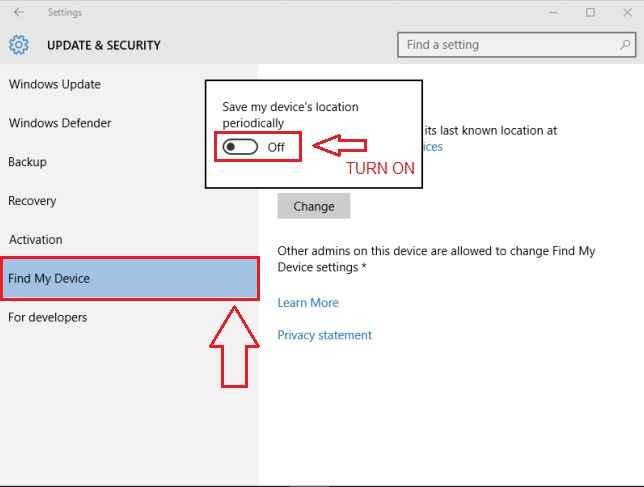
- 4502
- 222
- Dr. Travis Bahringer
Cara menghidupkan / mematikan temukan fitur perangkat saya di windows 10: - Saat perangkat menjadi lebih pintar dan lebih ramping, kemungkinan mereka dicuri atau hilang juga semakin tinggi. Ayo, siapa yang tidak memperhatikan opsi telepon yang lebih baik? Nah, Anda tidak perlu khawatir. Dengan Windows, hampir semuanya memiliki solusi yang dikemas semua set. Anda selalu dapat menemukan perangkat Anda yang hilang dengan menggunakan fitur baru di Windows 10. Anda perlu mengaktifkan Temukan Devic sayae fitur, inorder untuk memanfaatkan layanan ini. Artikel ini mengasumsikan bahwa Anda memiliki versi terbaru dari Windows, yaitu Windows 10. Juga, semua perangkat Anda harus terdaftar di akun Microsoft. Bing Maps digunakan oleh Microsoft untuk memperluas layanan ini kepada penggunanya. Baca terus, untuk mempelajari cara mengamankan perangkat Anda dengan layanan gratis yang disediakan oleh Microsoft.
LANGKAH 1
- Klik Menu Mulai dan Navigasikan ke Pengaturan aplikasi dari daftar opsi. Sekarang saat Pengaturan Aplikasi terbuka, temukan ikon bernama Pembaruan dan Keamanan dan klik untuk pergi ke langkah berikutnya.
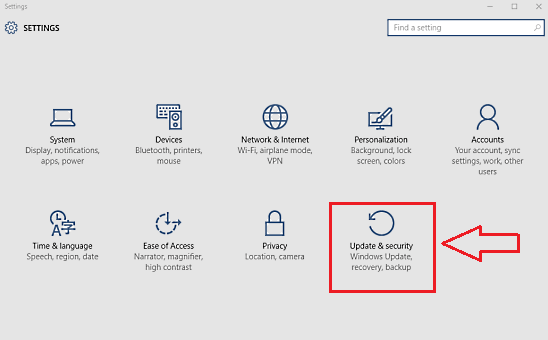
LANGKAH 2
- Dari panel kiri Pembaruan dan Keamanan jendela yang terbuka, klik opsi bernama Temukan perangkat saya, yang sebenarnya merupakan opsi keenam dari atas. Di panel jendela kanan, Anda akan melihat tombol berlabel Mengubah. Saat mengkliknya, Anda akan disajikan dengan tombol sakelar dengan keterangan Simpan lokasi perangkat saya secara berkala. Menyalakannya untuk mengaktifkan Temukan perangkat saya fitur.
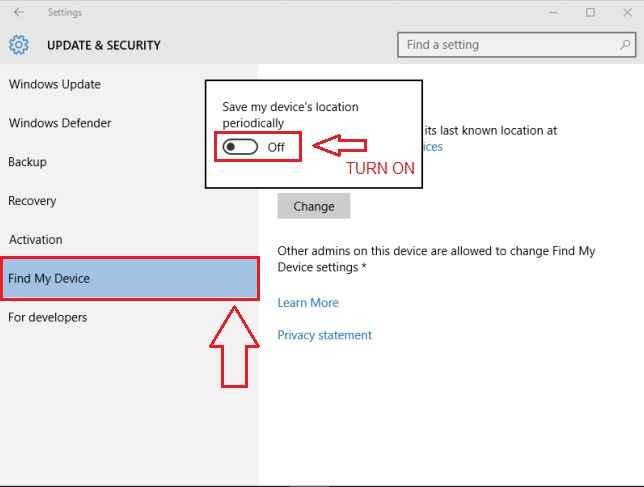
Langkah 3
- Sekarang untuk memeriksa apakah semuanya ada di tempatnya, Anda perlu masuk ke akun Microsoft Anda. Untuk login, klik di sini.
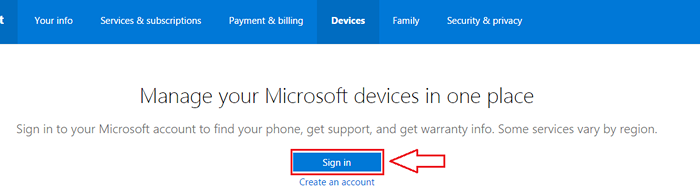
Langkah 4
- Masuk dengan Kredensial Login Akun Microsoft Anda, yang dengannya perangkat Anda ditemukan terdaftar di Microsoft.
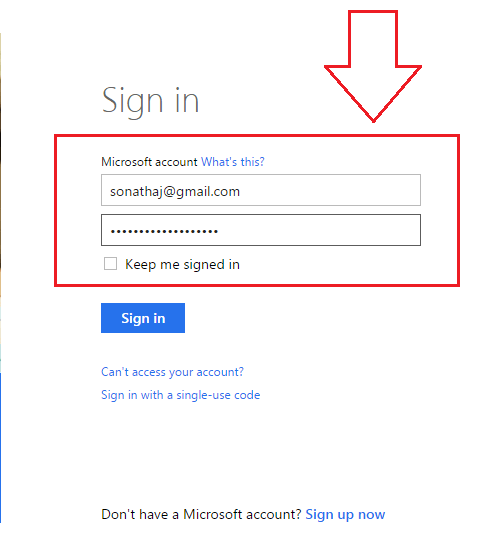
Langkah 5
- Sekarang klik pada tab bernama Perangkat. Di bawah Perangkat tab, Anda akan menemukan perangkat yang terdaftar di akun Microsoft Anda dengan tanggal, waktu, dan lokasi yang terlihat terakhir. Akan ada tautan yang mengatakan Temukan telepon/komputer saya terkait dengan setiap perangkat. Untuk melihat lokasi yang tepat dari perangkat di mana terakhir terlihat, klik pada Temukan perangkat saya tautan perangkat yang ingin Anda temukan.
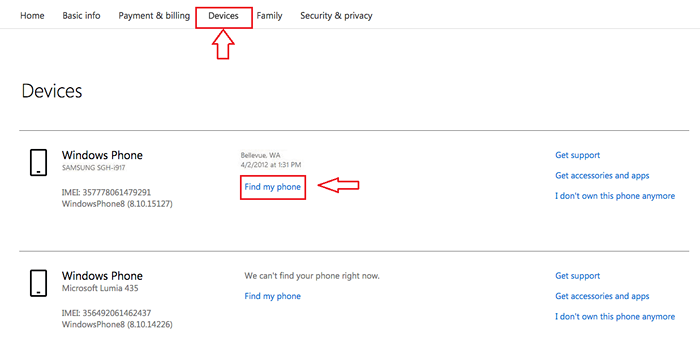
Langkah 6
- Sekarang perkiraan lokasi perangkat Anda karena terakhir terlihat akan ditunjukkan kepada Anda Bing Maps. Itu dia.
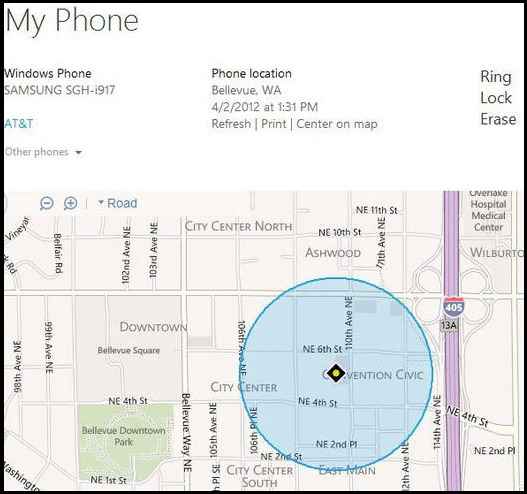
Ya, sekarang Anda bisa tidur dengan kepala yang lebih ringan. Bahkan jika perangkat Anda hilang atau dicuri, Anda kemungkinan besar memiliki kesempatan untuk mendapatkannya kembali. Ini tidak semua tentang perangkat sebagian besar waktu. Ini tentang data berharga yang sesuai dengan perangkat juga. Jadi putar fitur ini pada hari ini, hanya untuk aman. Siapa yang tahu apa yang akan terjadi besok!
- « Cara menghapus file sementara di windows 10 pc
- 3 cara teratas untuk mematikan iklan yang dipersonalisasi di Windows 10 »

